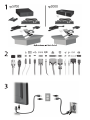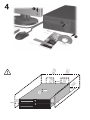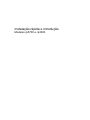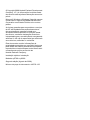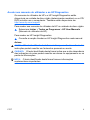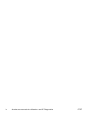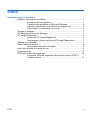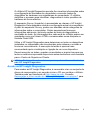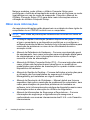10mm
10mm
10mm
10mm
50mm

Instalação rápida e introdução
Modelos rp5700 e rp3000

© Copyright 2008 Hewlett-Packard Development
Company, L.P. As informações incluídas neste
documento estão sujeitas a alterações sem aviso
prévio.
Microsoft, Windows e Windows Vista são marcas
comerciais ou marcas registadas da Microsoft
Corporation nos Estados Unidos e/ou noutros
países.
As únicas garantias para os produtos e serviços
da HP são estabelecidas exclusivamente na
documentação de garantia limitada que
acompanha esses produtos e serviços. Neste
documento, nenhuma declaração deverá ser
interpretada como a constituição de uma garantia
adicional. A HP não é responsável por eventuais
erros técnicos, editoriais ou omissões.
Este documento contém informações de
propriedade protegidas por copyright. Nenhuma
parte deste documento poderá ser fotocopiada,
reproduzida ou traduzida para outro idioma sem
consentimento prévio por escrito da
Hewlett-Packard Company.
Instalação rápida e introdução
Modelos rp5700 e rp3000
Segunda edição (Agosto de 2008)
Número de peça do documento: 440723-132

Aceder aos manuais do utilizador e ao HP Diagnostics
Os manuais do utilizador da HP e o HP Insight Diagnostics estão
disponíveis na unidade de disco rígido (determinados modelos) ou no CD/
DVD incluído com o computador. Também estão disponíveis em
http://www.hp.com/support.
Para aceder aos manuais do utilizador da HP na unidade de disco rígido:
▲
Seleccione Iniciar > Todos os Programas > HP User Manuals
(Manuais do utilizador da HP).
Para aceder ao HP Insight Diagnostics:
▲
Consulte a secção Aceder ao HP Insight Diagnostics neste manual.
Avisos
AVISO! O texto identificado desta forma indica que a não observância das
instruções poderá resultar em ferimentos pessoais ou morte.
CUIDADO: O texto identificado desta forma indica que a não observância
das indicações do aviso poderá resultar em danos no equipamento ou na
perda de informações.
NOTA: O texto identificado desta forma fornece informações
suplementares importantes.
PTPT iii

iv Aceder aos manuais do utilizador e ao HP Diagnostics PTPT

Índice
Instalação rápida e introdução
Instalar e personalizar o software ................................................................... 1
Instalar o sistema operativo ......................................................... 1
Transferir Actualizações do Microsoft Windows ........................... 2
Instalar ou actualizar controladores de dispositivos ..................... 2
Personalizar a visualização do monitor ........................................ 3
Proteger o software ........................................................................................ 3
HP Backup and Recovery Manager ............................................................... 3
HP Insight Diagnostics .................................................................................... 4
Aceder ao HP Insight Diagnostics ................................................ 5
Descarregar a última versão do HP Insight Diagnostics .............. 7
Desligar o computador .................................................................................... 7
Obter mais informações .................................................................................. 8
Aceder aos manuais do utilizador ................................................ 9
Antes de contactar o suporte técnico ............................................................. 9
Sugestões úteis ............................................................................................ 12
Resolução básica de problemas ................................................................... 13
Interpretar LEDs de diagnóstico do painel frontal do POST e
códigos sonoros ......................................................................... 13
PTPT v

vi PTPT

Instalação rápida e introdução
Instalar e personalizar o software
NOTA: Se o computador tiver sido fornecido com o Windows Vista
instalado, ser-lhe-á pedido que registe o computador com HP Total Care,
antes de instalar o sistema operativo. Irá ver um filme de curta duração
seguido de um formulário de registo online. Preencha o formulário, clique
no botão Begin (Iniciar) siga as instruções apresentadas no ecrã.
CUIDADO: Não adicione dispositivos de hardware opcionais ou de outros
fabricantes ao computador antes de o sistema operativo estar
correctamente instalado. Poderia causar erros e impedir que o sistema
operativo fosse correctamente instalado.
Instalar o sistema operativo
O sistema operativo é instalado automaticamente quando ligar o
computador pela primeira vez. Este processo demorará cerca de 5 a 10
minutos, conforme o sistema operativo que estiver a ser instalado. Leia e
siga cuidadosamente as instruções apresentadas no ecrã para concluir a
instalação.
CUIDADO: Depois de a instalação automática ter sido iniciada, NÃO
DESLIGUE O COMPUTADOR ATÉ O PROCESSO ESTAR CONCLUÍDO.
Se desligar o computador durante o processo de instalação, poderá
danificar o sistema operativo do computador ou impedir que a instalação
seja efectuada correctamente.
NOTA: Se o computador tiver sido fornecido com o sistema operativo em
mais do que um idioma na unidade de disco rígido, o processo de
instalação poderá demorar até 60 minutos.
Se o computador não foi fornecido com um sistema operativo Microsoft,
algumas partes desta documentação não são aplicáveis. Depois de
instalar o sistema operativo, estão disponíveis informações adicionais na
ajuda online.
PTPT
Instalar e personalizar o software
1

Transferir Actualizações do Microsoft Windows
1. Para configurar a ligação à Internet, clique em Iniciar > Internet
Explorer e siga as instruções apresentadas no ecrã.
2. Após a ligação à Internet ter sido estabelecida, clique no botão
Iniciar.
3. Seleccione o menu Todos os programas.
4. Clique na hiperligação para o Windows Update.
No Windows Vista, é apresentado o ecrã do Windows Update. Clique
em ver actualizações disponíveis e certifique-se de que todas as
actualizações críticas estão seleccionadas. Clique no botão Instalar
e siga as instruções apresentadas no ecrã.
No Windows XP, será direccionado para o Web site Microsoft
Windows Update. Se forem apresentadas uma ou mais janelas de
contexto, a solicitar a instalação de um programa a partir de
http://www.microsoft.com, clique em Sim para instalar o programa.
Siga as instruções a partir do Web site da Microsoft para procurar
actualizações e instalar actualizações críticas, bem como Service
Packs.
Recomendamos que instale todas as actualizações críticas e Service
Packs.
5. Após as actualizações terem sido instaladas, o Windows solicitar-lhe-
á que reinicie o computador. Certifique-se de que guarda todos os
ficheiros ou documentos que possam estar abertos antes da
reinicialização. Em seguida, seleccione Sim para reinicializar o
computador.
Instalar ou actualizar controladores de dispositivos
Quando instalar dispositivos de hardware opcionais depois da instalação
do sistema operativo estar concluída, é necessário instalar os
controladores para cada dispositivo.
Se lhe for solicitado o directório i386, substitua a especificação do caminho
por C:\i386 ou utilize o botão Procurar na caixa de diálogo para localizar
a pasta i386. Esta acção indica ao sistema operativo a localização dos
controladores apropriados.
2 Instalação rápida e introdução PTPT

Obtenha o software de suporte mais recente, incluindo software de suporte
para o sistema operativo, a partir de
http://www.hp.com/support. Escolha
o país e o idioma, seleccione Transferir controladores e software (e
firmware), introduza o número do modelo do computador e prima Enter.
Personalizar a visualização do monitor
Se pretender, pode seleccionar ou alterar manualmente o modelo do
monitor, frequências de varrimento, resolução de ecrã, definições de cor,
tamanhos do tipo de letra e definições de gestão de energia. Para o fazer,
clique com o botão direito do rato no ambiente de trabalho do Windows e,
em seguida, clique em Personalizar no Windows Vista ou em
Propriedades no Windows XP para mudar as definições de visualização.
Para obter mais informações, consulte a documentação on-line fornecida
com o utilitário de controlador de gráficos ou a documentação fornecida
juntamente com o monitor.
Proteger o software
Para proteger o software de perdas ou danos, mantenha uma cópia de
segurança de todo o software do sistema e de todas as aplicações e
respectivos ficheiros armazenados na unidade de disco rígido. Consulte a
documentação do sistema operativo ou do utilitário de cópia de segurança
para obter instruções sobre como efectuar cópias de segurança dos
ficheiros de dados.
HP Backup and Recovery Manager
NOTA: As funcionalidades descritas abaixo só estão disponíveis em
sistemas fornecidos com o Microsoft Windows XP. O HP Backup and
Recovery Manager incluído com o Microsoft Windows Vista é uma versão
mais limitada. Procure actualizações clicando na hiperligação
Transferências de software e controladores em
http://www.hp.com. Os
sistemas fornecidos com um sistema operativo Microsoft poderão não
incluir o HP Backup and Recovery Manager.
O HP Backup and Recovery Manager é uma aplicação versátil, de
utilização fácil que lhe permite criar cópias de segurança e recuperar a
unidade de disco rígido principal do PC: A aplicação funciona no ambiente
Windows para criar cópias de segurança do Windows, de todas as
aplicações e de todos os ficheiros de dados. As cópias de segurança
podem ser agendadas para ocorrer automaticamente a intervalos
especificados ou para ser iniciadas manualmente. Os ficheiros importantes
PTPT
Proteger o software
3

podem ser arquivados de forma separada das cópias de segurança
regulares.
O HP Backup and Recovery Manager está pré-instalado na unidade C: e
cria uma partição de recuperação.
Os pontos de recuperação e as cópias de segurança dos ficheiros podem
ser copiados para discos CD ou DVD, enquanto todas as cópias de
segurança podem ser copiadas para discos rígidos de rede ou
secundários.
A HP recomenda vivamente a criação imediata de um Conjunto de Discos
de Recuperação antes de utilizar o computador e de agendar cópias de
segurança regulares e automáticas de Pontos de Recuperação.
Para criar um Conjunto de Discos de Recuperação:
1. Clique em Iniciar > HP Backup and Recovery > HP Backup and
Recovery Manager para abrir o Assistente de Cópias de Segurança
e Recuperação, e clique em Seguinte.
2. Seleccione Create a set of recovery discs (Recommended) (Criar
um conjunto de discos de recuperação (Recomendado)) e clique em
Next (Seguinte).
3. Siga as instruções apresentadas no assistente.
Para mais informações sobre a utilização do HP Backup and Recovery
Manager, consulte o Manual do Utilizador do HP Backup and Recovery
Manager seleccionando Iniciar > HP Backup and Recovery > HP
Backup and Recovery Manager Manual.
NOTA: É possível encomendar um Conjunto de Discos de Recuperação,
telefonando para o centro de suporte de HP. Vá para o Web site que se
segue, seleccione a sua região e clique na hiperligação Technical
support after you buy (Suporte técnico pós-venda) no cabeçalho Call
HP (Chamar HP) para obter o número de telefone do centro de suporte
para a sua região.
http://welcome.hp.com/country/us/en/wwcontact_us.html
HP Insight Diagnostics
NOTA: O HP Insight Diagnostics só é incluído em DVD com alguns
modelos de computador.
4 Instalação rápida e introdução PTPT

O utilitário HP Insight Diagnostics permite-lhe visualizar informações sobre
a configuração de hardware do computador e executar testes de
diagnóstico do hardware nos subsistemas do computador. O utilitário
simplifica o processo para identificar, diagnosticar e isolar questões de
hardware de forma efectiva.
O separador Survey (Inquérito) é apresentado ao chamar o HP Insight
Diagnostics. Este separador mostra a configuração actual do computador.
A partir do separador Survey, podem ser acedidas várias categorias de
informações sobre o computador. Outros separadores fornecem
informações adicionais, incluindo opções de teste de diagnósticos e
resultados do teste. As informações em cada ecrã do utilitário podem ser
guardadas como um ficheiro HTML e armazenadas numa disquete ou
unidade Flash USB.
Utilize o HP Insight Diagnostics para determinar se todos os dispositivos
instalados no computador são reconhecidos pelo sistema e se estão a
funcionar correctamente. A execução de testes é opcional mas
recomendada após a instalação ou ligação de um novo dispositivo.
Deverá executar os testes, guardar os resultados e imprimi-los para que
tenha os relatórios impressos disponíveis antes de efectuar uma chamada
para o Centro de Suporte ao Cliente.
NOTA: Os dispositivos de outras empresas podem não ser detectados
pelo HP Insight Diagnostics.
Aceder ao HP Insight Diagnostics
Para aceder ao HP Insight Diagnostics, é necessário criar um conjunto de
discos de recuperação e em seguida iniciar o CD que contém o utilitário.
Também pode ser transferido de
http://www.hp.com. Consulte
Descarregar a última versão do HP Insight Diagnostics na página 7 para
mais informações.
PTPT
HP Insight Diagnostics
5

NOTA: O software HP Insight Diagnostics está incluído como parte do
conjunto de discos de recuperação apenas nalguns modelos de
computadores.
Se já tiver criado um conjunto de discos de recuperação, inicie o
procedimento seguinte a partir do passo 4.
1. Clique em Iniciar > HP Backup and Recovery > HP Backup and
Recovery Manager para abrir o Assistente de Cópias de Segurança
e Recuperação e clique em Seguinte.
2. Seleccione Create a set of recovery discs (Recommended) (Criar
um conjunto de discos de recuperação (Recomendado)) e clique em
Next (Seguinte).
3. Siga a instruções no assistente para criar um conjunto de discos de
recuperação.
4. Utilize o Explorador do Windows para pesquisar no conjunto de discos
de recuperação o CD com o directório compaq\hpdiags.
5. Com o computador ligado, insira o CD numa unidade óptica do
computador.
6. Encerre o sistema operativo e desligue o computador.
7. Ligue o computador. O sistema reiniciará para o CD.
NOTA: Se o sistema não iniciar o CD na unidade óptica, pode ser
necessário alterar a ordem de arranque no utilitário Computer Setup
(F10) para que o sistema tente iniciar na unidade óptica antes de o
fazer na unidade de disco rígido. Para mais informações, consulte o
Manual do Utilitário Computer Setup (F10).
8. Seleccione o idioma apropriado e clique em Continuar.
NOTA: Recomendamos que aceite o teclado padrão atribuído para
o seu idioma, excepto se pretender testar um teclado específico.
9. Na página de Licença de utilizador final, clique em Concordo se
concordar com os termos. O utilitário HP Insight Diagnostics é iniciado
com o separador Survey apresentado.
6 Instalação rápida e introdução PTPT

Descarregar a última versão do HP Insight Diagnostics
1. Vá para http://www.hp.com.
2. Clique na hiperligação Transferências de software e
controladores.
3. Seleccione Transferir controladores e software (e firmware).
4. Introduza o número do produto (por exemplo, rp3000) na caixa de
texto e prima a tecla Enter.
5. Seleccione o modelo específico do seu computador.
6. Seleccione o SO.
7. Clique na ligação Diagnóstico.
8. Clique em HP Insight Diagnostics Offline Edition.
9. Clique no botão Transferir.
NOTA: O descarregamento inclui instruções sobre como criar o CD de
arranque.
Desligar o computador
Para desligar correctamente o computador, encerre primeiro o software do
sistema operativo. No Windows Vista, clique em Iniciar, clique na seta no
canto inferior direito do menu Iniciar e seleccione Encerrar. O computador
é encerrado automaticamente. No Windows XP Professional, clique em
Iniciar > Encerrar. No Windows XP Home, clique em Iniciar > Desligar
computador.
Dependendo do sistema operativo, premir o botão de alimentação poderá
fazer com que o computador entre num modo de baixo consumo ou
suspensão, em vez de o desligar automaticamente. Este procedimento
permite poupar energia sem fechar as aplicações. Posteriormente, poderá
utilizar imediatamente o computador sem ter de reiniciar o sistema
operativo e sem perder dados.
CUIDADO: Se forçar manualmente o computador a desligar, perde todos
os dados que não estejam guardados.
Para forçar manualmente o computador a desligar e a ignorar o "estado
de suspensão", prima e mantenha premido o botão de alimentação durante
quatro segundos.
PTPT
Desligar o computador
7

Nalguns modelos, pode utilizar o utilitário Computer Setup para
reconfigurar o botão de alimentação de modo a que ele funcione no modo
ligar/desligar em vez do modo de suspensão. Consulte o Manual do
Utilitário Computer Setup (F10) para obter mais informações sobre a
utilização do utilitário Computer Setup.
Obter mais informações
As seguintes publicações estão disponíveis na unidade de disco rígido do
computador ou no CD/DVD incluído com o computador:
NOTA: Nem todas as publicações listadas estão incluídas em todos os
modelos.
●
Instalação rápida e introdução (também disponível em papel) – Ajuda
a ligar o computador e os dispositivos periféricos e a configurar o
software fornecido de fábrica; também inclui informações básicas para
resolução de problemas no caso de ter dificuldades durante o
arranque inicial.
●
Manual de Referência de Hardware – Fornece uma descrição geral
do equipamento, bem como instruções para actualização desta gama
de computadores e inclui informações sobre a pilha do relógio,
memória e fonte de alimentação.
●
Manual do Utilitário Computer Setup (F10) – Fornece instruções sobre
como utilizar esta ferramenta para reconfigurar ou modificar as
predefinições para efeitos de manutenção ou quando instalar novos
dispositivos de hardware.
●
Manual de Gestão do Desktop – Fornece definições e instruções para
a utilização das funcionalidades de segurança e Intelligent
Manageability pré-instaladas em alguns modelos.
●
Manual de Resolução de Problemas – Manual global que fornece
sugestões úteis para a resolução de problemas do computador, bem
como para situações de possíveis problemas de hardware ou
software; inclui informações sobre códigos de diagnóstico assim como
informações sobre a execução do utilitário de diagnóstico.
●
Manual de Informações de Segurança e Reguladoras – Fornece
informações de segurança e reguladoras que asseguram a
conformidade com normas internacionais dos E.U.A. e do Canadá e
internacionais.
8 Instalação rápida e introdução PTPT

Aceder aos manuais do utilizador
Os manuais do utilizador da HP e o HP Insight Diagnostics estão
disponíveis na unidade de disco rígido (determinados modelos) ou no CD/
DVD incluído com o computador. Também estão disponíveis em
http://www.hp.com/support.
Para aceder aos manuais do utilizador da HP na unidade de disco rígido:
▲
Seleccione Iniciar > Todos os Programas > HP User Manuals
(Manuais do utilizador da HP).
Para aceder ao HP Insight Diagnostics:
▲
Consulte a secção Aceder ao HP Insight Diagnostics neste manual.
Para aceder ao HP Backup and Recovery Manager User Guide:
▲
Seleccione Iniciar > HP Backup and Recovery > HP Backup and
Recovery Manager Manual (Manual do Gestor de Cópias de
Segurança e Recuperação HP).
O menu e os manuais são apresentados no idioma escolhido durante a
configuração inicial do sistema ou no idioma especificado posteriormente
nas Definições regionais do Windows. Se as Definições regionais não
corresponderem a um dos idiomas suportados, o menu e os manuais são
apresentados em inglês.
Antes de contactar o suporte técnico
AVISO! Quando o computador está ligado numa fonte de alimentação
CA, existe sempre tensão na placa de sistema. Para reduzir o risco de
ferimentos pessoais causados por choque eléctrico e/ou superfícies
quentes, certifique-se de que desliga o cabo de alimentação da tomada de
parede e deixa os componentes internos do sistema arrefecer antes de
lhes tocar.
Se detectar problemas com o computador, execute as soluções
adequadas a seguir apresentadas para tentar isolar o problema antes de
contactar o suporte técnico.
●
Execute o utilitário de diagnósticos. Para mais informações, consulte
o Manual de Resolução de Problemas.
●
Execute o teste automático do Drive Protection System (DPS) no
Computer Setup (programa de configuração do computador). Para
PTPT
Antes de contactar o suporte técnico
9

mais informações, consulte o Manual do Utilitário Computer Setup
(F10).
NOTA: O software de auto-teste DPS (Drive Protection System) está
disponível apenas nalguns modelos.
●
Verifique o LED de alimentação na parte frontal do computador para
ver se ele está vermelho intermitente. Os indicadores luminosos
intermitentes são códigos de erro que ajudarão a diagnosticar o
problema. Consulte a secção
Interpretar LEDs de diagnóstico do
painel frontal do POST e códigos sonoros na página 13 neste
manual para obter informações detalhadas.
●
Se o ecrã estiver em branco, ligue o monitor a uma porta de vídeo
diferente no computador, caso exista alguma disponível. Também
poderá utilizar outro monitor que tenha a certeza de estar a funcionar
correctamente.
●
Se estiver a trabalhar numa rede, ligue outro computador com outro
cabo à ligação de rede. Pode existir um problema na tomada ou no
cabo de rede.
●
Se adicionou recentemente novo hardware, remova o hardware e
verifique se o computador funciona correctamente.
●
Se instalou recentemente novo software, desinstale-o e verifique se o
computador funciona correctamente.
●
Inicie o computador em Modo de segurança para verificar se ele
arranca sem todos os controladores carregados. Quando iniciar o
sistema operativo, utilize a opção "Última configuração conhecida".
●
Consulte o suporte técnico global online em
http://www.hp.com/
support.
●
Consulte a secção
Sugestões úteis na página 12 neste manual para
obter sugestões mais gerais.
●
Para informações mais detalhadas, consulte o Manual de Resolução
de Problemas global.
●
Restaure o sistema a partir do Conjunto de Discos de Recuperação
que criou ou restaure as condições originais no HP Backup and
Recovery Manager.
10 Instalação rápida e introdução PTPT

CUIDADO: O restauro do sistema apaga todos os dados armazenados
na unidade de disco rígido. Não se esqueça de fazer uma cópia de
segurança de todos os ficheiros de dados, antes de executar o processo
de restauro.
Para o ajudar a resolver os problemas online, o HP Instant Support
Professional Edition disponibiliza diagnósticos de resolução automática.
Se necessitar de contactar o suporte da HP, utilize a funcionalidade de
conversação online do HP Instant Support Professional Edition's. Aceda
ao HP Instant Support Professional Edition através do endereço:
http://www.hp.com/go/ispe.
Aceda ao Business Support Center (BSC) em
http://www.hp.com/go/
bizsupport, para ter acesso às mais recentes informações de suporte
online, software e controladores, notificações pró-activas e à comunidade
mundial de utilizadores e especialistas da HP.
Se for necessário contactar a assistência técnica, esteja preparado para
efectuar os seguintes procedimentos de modo a assegurar que a chamada
de serviço é devidamente tratada:
●
Quando ligar para o suporte técnico, esteja em frente ao computador.
●
Antes de efectuar a chamada telefónica, escreva o número de série
do computador, o número de identificação do produto e o número de
série do monitor.
●
Despenda o tempo necessário para resolver o problema em conjunto
com o técnico de suporte.
●
Remova todo o hardware que tenha sido recentemente adicionado ao
sistema.
●
Remova todo o software que tenha sido recentemente instalado.
●
Restaure o sistema a partir do conjunto de discos de recuperação ou
restaure o sistema para a condição original de fábrica no HP Backup
and Recovery Manager.
CUIDADO: O restauro do sistema apaga todos os dados armazenados
na unidade de disco rígido. Não se esqueça de fazer uma cópia de
segurança de todos os ficheiros de dados, antes de executar o processo
de restauro.
PTPT
Antes de contactar o suporte técnico
11

NOTA: Para obter informações sobre vendas e actualizações de
garantias (HP Care Pack), contacte um agente ou fornecedor de serviços
autorizado.
Sugestões úteis
Se detectar problemas no computador, monitor ou software, consulte a
lista de sugestões gerais a seguir apresentada antes de executar qualquer
acção:
●
Certifique-se de que o computador e o monitor estão ligados a uma
tomada eléctrica em funcionamento.
●
Verifique se o interruptor de selecção da tensão (nalguns modelos)
está definido para a tensão adequada à sua região (115 V ou 230 V).
●
Verifique se o computador está ligado e se o indicador luminoso verde
de alimentação está aceso.
●
Verifique se o monitor está ligado e se o indicador luminoso verde do
monitor está aceso.
●
Verifique o LED de alimentação na parte frontal do computador para
ver se ele está intermitente. Os indicadores luminosos intermitentes
são códigos de erro que ajudarão a diagnosticar o problema. Consulte
a secção
Interpretar LEDs de diagnóstico do painel frontal do POST
e códigos sonoros na página 13 neste manual para obter
informações detalhadas.
●
Regule, aumentando, os controlos de luminosidade e contraste do
monitor, se este estiver escuro.
●
Prima e mantenha premida uma tecla. Se o sistema emitir um sinal
sonoro, o teclado deverá estar a funcionar correctamente.
●
Verifique se existem cabos soltos ou ligações incorrectas.
●
Active o computador premindo qualquer tecla do teclado ou o botão
de alimentação. Se o sistema permanecer no modo de suspensão,
encerre o computador premindo e mantendo premido o botão de
alimentação durante, pelo menos, quatro segundos. Em seguida,
prima novamente o botão de alimentação para reiniciar o computador.
Se o sistema não encerrar, desligue o cabo de alimentação, aguarde
alguns segundos e, em seguida, ligue-o novamente. O computador
será reiniciado se o início automático perante perda de energia estiver
12 Instalação rápida e introdução PTPT
A página está carregando...
-
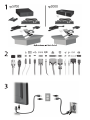 1
1
-
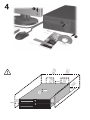 2
2
-
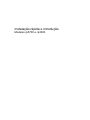 3
3
-
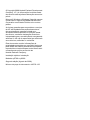 4
4
-
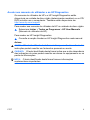 5
5
-
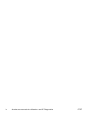 6
6
-
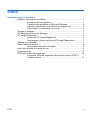 7
7
-
 8
8
-
 9
9
-
 10
10
-
 11
11
-
 12
12
-
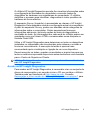 13
13
-
 14
14
-
 15
15
-
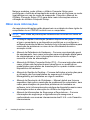 16
16
-
 17
17
-
 18
18
-
 19
19
-
 20
20
-
 21
21
HP rp3000 Base Model Point of Sale System Guia rápido
- Tipo
- Guia rápido
- Este manual também é adequado para
Artigos relacionados
-
HP COMPAQ DX7500 MICROTOWER PC Guia rápido
-
HP Compaq dx2420 Microtower PC Guia rápido
-
HP Compaq dx2250 Microtower PC Guia rápido
-
HP Compaq dc5800 Small Form Factor PC Guia rápido
-
HP Compaq dx2450 Microtower PC Guia de usuario
-
HP Compaq dx2420 Microtower PC Guia de usuario
-
HP COMPAQ DX1000 MICROTOWER PC Guia de usuario
-
HP Compaq dx2300 Microtower PC Guia de usuario
-
HP COMPAQ DX7500 MICROTOWER PC Guia de usuario
-
HP Compaq dx2100 Microtower PC Guia rápido